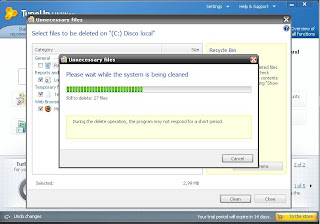Archivos temporales de internet
Un archivo temporal es un archivo que puede ser creado por un programa cuando no puede asignar memoria suficiente para sus tareas o bien el sistema operativo en algunos casos son copias de seguridad realizadas antes de la modificación de determinado archivo por motivos de seguridad, así en caso de perderse información u otra catástrofe se puede restaurar el archivo en su estado original. Algunos programas crean archivos y no los eliminan. Esto puede ocurrir porque el programa se bloquea o porque el desarrollador del programa simplemente olvidó agregar el código necesario para eliminar los archivos temporales después de que el programa los ha creado. Los archivos temporales dejados a un lado acumulan con el tiempo mucho espacio en el disco aunque se puede recurrir a una serie de utilidades de sistema, llamadas limpiadores de archivos temporales o limpiadores de disco, que sirven para resolver este problema.
En los sistemas de microsoft los archivos temporales usualmente tienen la extencion .TMP. Sin embargo, en los sistemas de la familia unix, como gnu/unix u os x suelen ser archivos ocultos con su nombre y extensión original pero con el caracter ~ en su extensión. En todos los sistemas operativos conocidos existe un directorio en donde generalmente se alojan los archivos temporales, en el caso de los sistemas de familia Unix se encuentran en el directorio /tmp y en los productos microsoft existe un directorio dentro de la carpeta donde esta instalado el sistema.
Pasos para eliminar archivos temporales de internet
El procedimiento más simple es abrir tu navegador y elegir herramientas > opciones de Internet. Tendrás un botón de “eliminar archivos” el cual borrará los archivos temporales de Internet.
Herramientas
Opciones de internet
Damos Eliminar
Opciones de Internet
1. Haga clic en la pestaña General y, a continuación, en Historial de exploración, haga clic en Eliminar.
Historial de exploración
Eliminar
1. En Cookies, haga clic en Eliminar cookies y, a continuación, haga clic en Sí para confirmar que desea eliminarlas.
cookies
Eliminar cookies
Aceptar
Historial
Pasos para eliminar historial
1º) Lo primero será abrir el navegador, pinchar en “Herramientas” y luego en “Opciones de Internet”.
2º) Ahora tendrás ante ti la ventana “Opciones de Internet”, busca la pestaña “General” y luego pincha en “Eliminar” (en la zona llamada “Historial de exploración”.
3º) En la nueva ventana pincha sobre “Eliminar formularios …” de esta manera borraremos el historial de Google y de cualquier formulario que hayamos rellenado. Si quieres puedes aprovechar y borrar también los sitios web visitados pinchando en “Eliminar historial…”.
Ya solo nos quedaría contestar “Si” a la pregunta ¿Está seguro de que desea eliminar los datos de formulario guardados con anterioridad? Y con eso tendríamos el historial de Google borrado.
FORMA MÁS SENCILLA PARA BORRAR HISTORIAL DE INTERNET
Pasos para borrar historial de internet
Para eliminar el historial de navegación en IE existe una forma sencilla de hacerlo (Ver Eliminar Historial de navegación en IE). Sin embargo, a veces pueden quedar rastros en el disco duro. Para eliminar completamente estos rastros de navegación:
· Dirígete al menú "Inicio > Ejecutar",
· escribe regedit. Luego haz clic en "Aceptar"
· Luego dirígete a la clave: HKEY_CURRENT_USER\Software\Microsoft\Internet Explorer\TypedURLs. Allí podrás eliminar todos los valores que crees conveniente, salvo el predeterminado.
En Mozilla Firefox
· Haz clic en Herramientas > Limpiar información privada
· Luego marca todas las casillas y haz clic en "Limpiar información privada ahora"
Contraseñas
Una contraseña o clave es una forma de autentificación que utiliza información secreta para controlar el acceso hacia algún recurso. La contraseña normalmente debe mantenerse en secreto ante aquellos a quien no se le permite el acceso. Aquellos que desean acceder a la información se les solicitan una clave; si conocen o no conocen la contraseña, se concede o se niega el acceso a la información según sea el caso.
El uso de contraseñas se remonta a la antigüedad: los centinelas que vigilaban una posición solicitaban el «santo y seña» al que quisiera pasar. Solamente le permiten el acceso a aquella persona que conoce la seña. En la era tecnológica, las contraseñas son usadas comúnmente para controlar el acceso a sistemas operativos de computadoras protegidas, teléfonos celulares, decodificadores de TV por cable, cajeros automáticos de efectivo, etc. Un típico ordenador puede hacer uso de contraseñas para diferentes propósitos, incluyendo conexiones a cuentas de usuario, accediendo al correo electrónico (e-mail) de los servidores, accediendo a bases de datos, redes, y páginas Web, e incluso para leer noticias en los periódicos (diarios) electrónicos.
PASOS PARA BORRAR CONTRASEÑAS DE INTERNET
Para quitar las contraseñas que ponemos cuando ya sea por equivocación ponemos cuando aparecen ventanas en internet que piden contraseñas lo podemos quitar de la siguiente manera:
Nos vamos a Internet Explorer, luego Herramientas/Opciones de Internet, en la Pestaña Contenido, luego nos dirigimos a completar y finalmente le damos clic donde aparece Borrar contraseñas, y Aceptar y Listo...
Nos vamos a Internet Explorer, luego Herramientas/Opciones de Internet, en la Pestaña Contenido, luego nos dirigimos a completar y finalmente le damos clic donde aparece Borrar contraseñas, y Aceptar y Listo...
Eliminar
Si en el mismo menú apretamos “configuración” iremos a otra ventana donde habrá opciones de almacenamiento. Si usamos “Ver archivos...” iremos a la carpeta donde se guardan. Desde ahí, podremos borrarlos manualmente si queremos.
Configuración
Ver archivo
Iremos a la carpeta donde se guardan
Las cookies
Una cookie (pronunciado [kʊ .ki]; literalmente una galleta) es un fragmento de información que se almacena en el disco duro del visitante de una página web a través de su navegador, a petición del servidor de la página. Esta información puede ser luego recuperada por el servidor en posteriores visitas. En ocasiones también se le llama "huella". Las inventó Lou Montulli, un antiguo empleado de Netscape Communications.
Pasos para eliminar las cookies
Siga estos pasos para eliminar las cookies almacenadas en el equipo. Después de eliminar las cookies, los sitios web ya no recordarán la información que indicó en visitas anteriores (por ejemplo, ya no tendrán registrados su nombre de usuario o preferencias
1. Para abrir Opciones de Internet, haga clic en el botón Inicio
Inicio
Panel de control
Datos de formulario
Los datos de formulario son pequeñas encuestas que se le hace al usuario cuando se va a registrar en alguna página como Messenger facebook e .t .c